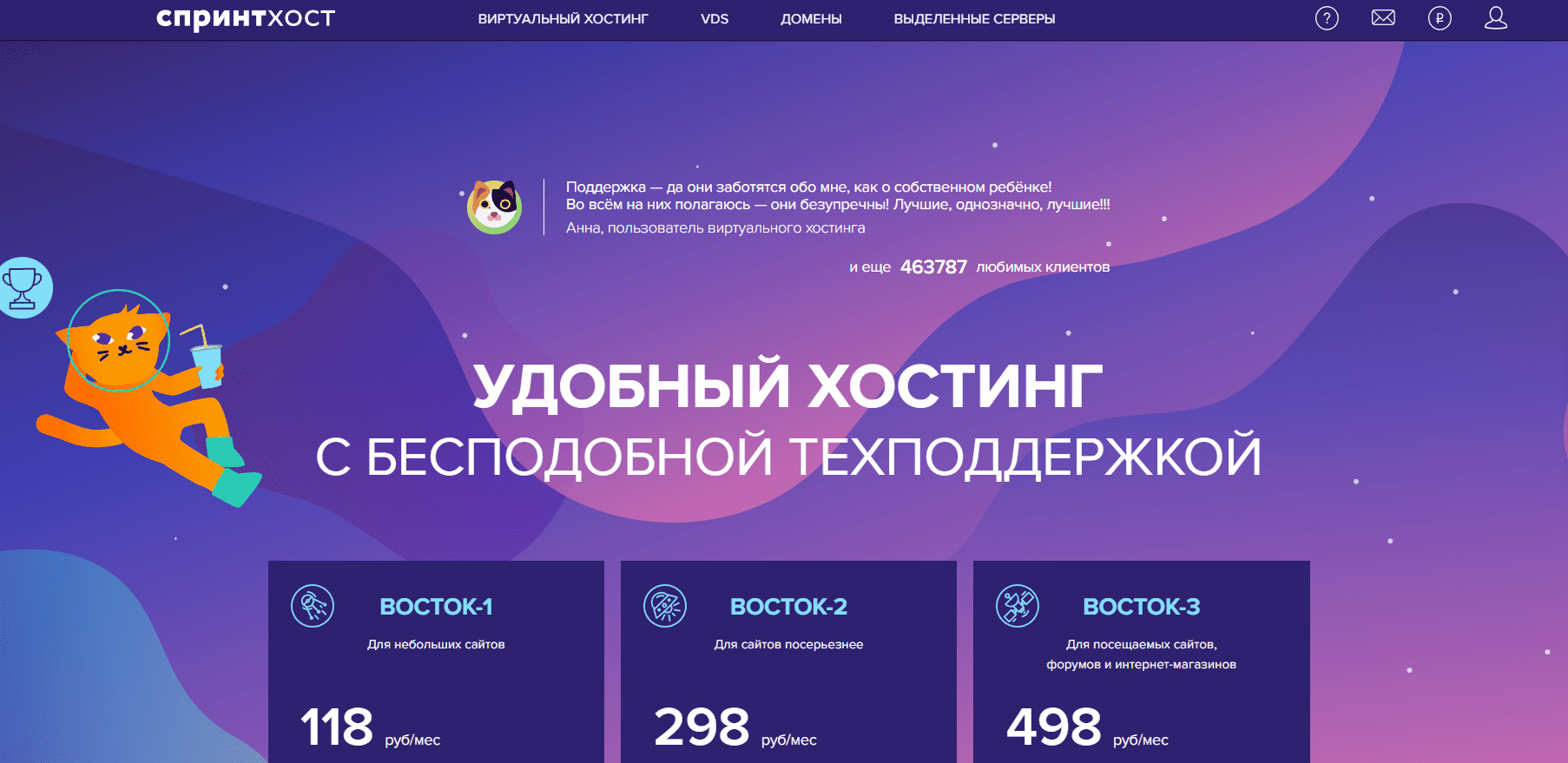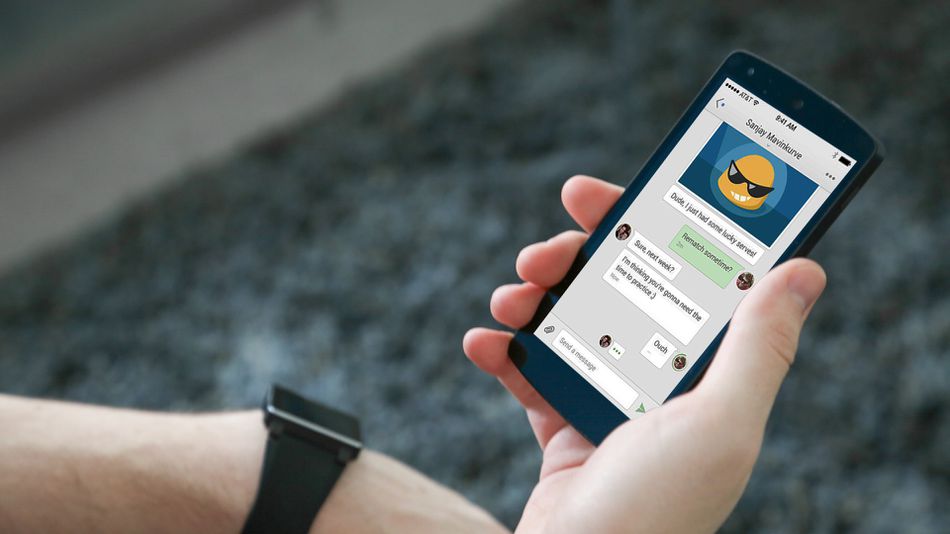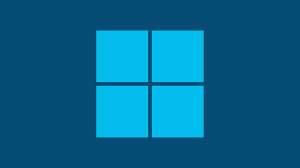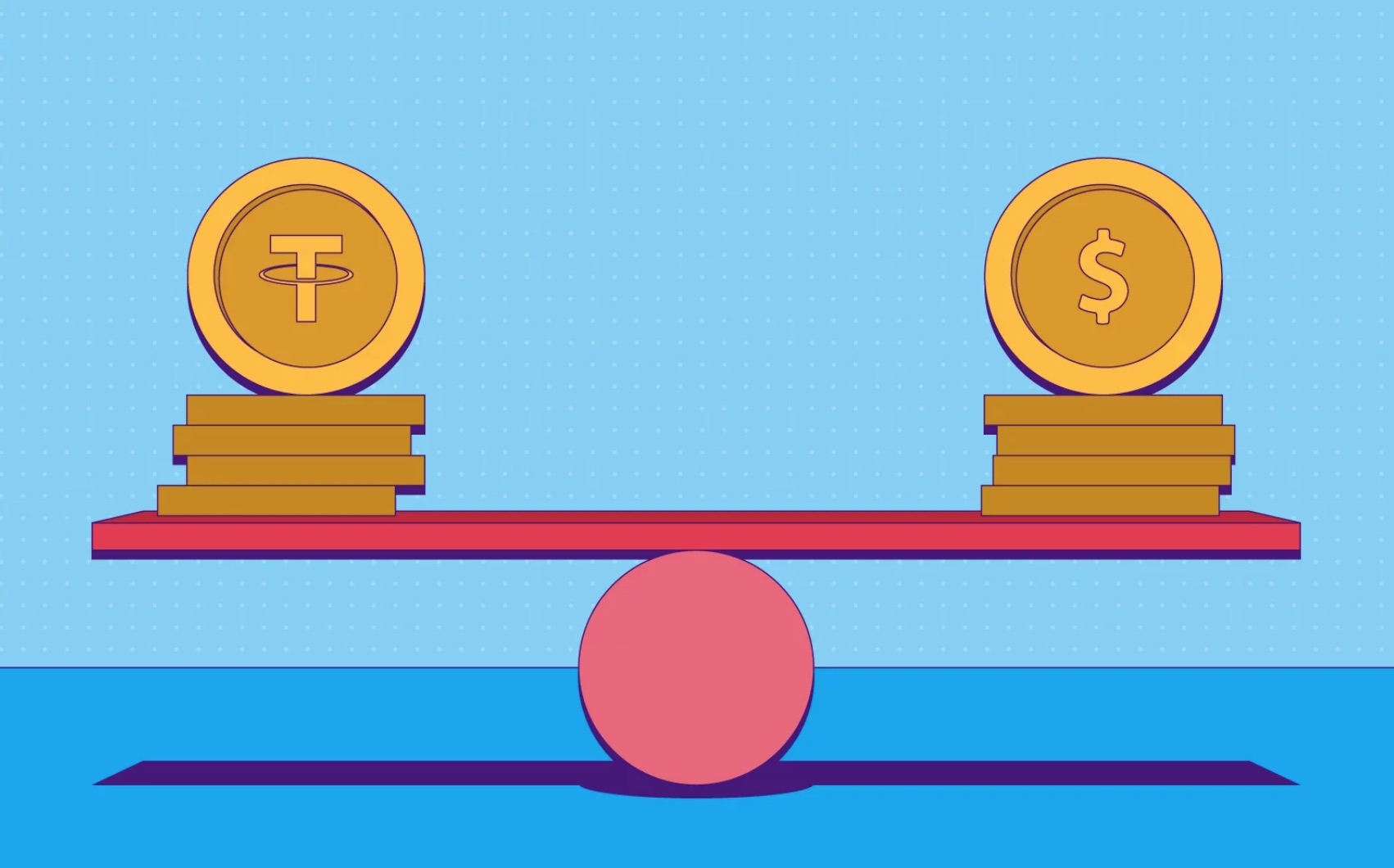Каким бы мощным ни был компьютер или ноутбук – рано или поздно может появиться проблема снижения производительности ПК в приложениях и играх. Любой пользователь ПК хотя бы раз в своей жизни сталкивался с данной проблемой.
При этом, разогнать операционную память не составляет особого труда, если вы хотя бы более-менее разбираетесь в базовых настройках вашего ПК. Но и эти нюансы мы разберем в данной статье, чтобы любой смог с легкостью решить эту проблему.

Далее мы будем говорить о памяти DDR4, более старая память гонится по аналогии, то есть механизм тот же. Единственное, могут быть другие значения самих параметров, но это не так важно и большого значения не имеет.
Ожидания и ограничения
Если вы думаете, что с помощью этой статьи вы сможете разогнать операционную память вашего ПК до невероятной скорости, то вы будете не совсем правы. Потому что на процесс разгона влияют 3 компонента: материнская плата, микросхемы (чипы памяти) и встроенный контроллер памяти (IMC) – а именно, их составляющие.
Материнская плата
На каких материнских платах можно разгонять память?
Если мы говорим о материнских платах на Intel, то подойдут все платы на Z или X чипсетах. Это можно увидеть на названии самой материнской платы – вы увидите Z97, Z379, X299, X99 и все в таком роде. У AMD разгон поддерживают все платы под современные процессоры серии Ryzen.
Самые высокие частоты можно достичь на материнских платах с 2-мя слотами DIMM. Кроме того, дешевые и низкокачественные материнские платы могут не разогнаться.
Микросхемы (чипы памяти)
Тут имеет значение ранг и объём модуля.
- Одноранговые модули обычно позволяют добиться более высоких частот, а двуранговые при этом могут оказаться более производительными.
- Объём важен при определении того, насколько можно разогнать память.
Встроенные контроллер памяти (IMC)
Он отвечает за устойчивость во время поднятия напряжения. Устойчивым можно считать контроллеры, которые имеют характеристику от 14 нм. Для разгона здесь изменяются два вида напряжения: VCCSA и VCCIO.
Прежде чем начать разбирать инструкцию по разгону оперативной памяти нужно сначала разобраться в характеристиках оперативной памяти:
- Частота (например, 3200 MHZ). Эта характеристика, в принципе всем известна, и, логично, что чем выше частота, тем лучше. Но частота также тесно связана со вторым показателем.
- Тайминги (латентности, задержки сигнала). Например, 16-18-18-38 2Т. Тут ситуация противоположная. Так как задержка не самый лучший показатель, значит, что чем ниже тайминги, чем выше производительность оперативной памяти. Существует 5 основных таймингов – CL, tRCD, RP, tRAS и CMD, то есть 5 чисел, которые нужно регулировать в процессе разгона. Существуют также субтайминги, которые требуют более тонких настроек.
- Напряжение (например, 1.2 V). Показатель того, сколько подается напряжения на модуль, чтобы он нормально работал. Суть в том, что поднятие напряжения при разгоне позволяет сделать память более стабильной и позволяет достичь более высоких показателей по разгону. Но также повышается шанс «спалить» процессор, ибо игры с электричеством и напряжением при неумелом пользовании всегда заканчиваются плохо. Поэтом с этим делом стоит быть предельно осторожным.

Все эти характеристики важны, потому что как только вы начнете разгон оперативной памяти, в определенный момент вам придется увеличивать тайминги и напряжение, ибо иначе модуль ПК просто не будет работать. А чтобы не допустить каких-то ошибок вы должны примерно представлять, что каждый из этих параметров из себя представляет.
По сути, процесс разгона оперативной памяти сводиться к тому, что вам нужно найти баланс между этими тремя характеристиками материнской платы.
Шаг 1.
Перво-наперво, чему нужно научиться, так это тому, как заходить в BIOS. Потому что все настройки придется править именно там.
Чтобы зайти в BIOS, нужно сразу после нажатия кнопки включения ПК начать нажимать на клавишу Delete – пока не запуститься окно самого BIOS’а.
Выглядеть BIOS будет выглядеть примерно так.


Шаг 2.
Как вы помните, у нас есть три главных параметра, которые мы будем настраивать для разгона оперативной памяти – частота, тайминги и напряжение.
Привести их в равновесие достаточно сложная задача, поэтому первым делом мы увеличим напряжение и трогать его в течении процесса разгона памяти не будем. Тем самым мы избавимся от одного параметра и сделаем свой труд немного проще.
Для этого мы переходим в обычный формат BIOS’а – называется он Classic (расположено внизу экрана, справа).

Напряжение материнской платы в BIOS’е обычно называется DRAM Voltage и находиться там же, где и регулировка остальных параметров напряжения. По умолчанию на DDR памяти оно стоит как 1,2 V – мы же поставим значение 1,35. Вообще, данный параметр можно максимально ставить до 1,5 V, но не стоит так рисковать.

Шаг 3.
На данном этапе работы мы будем увеличивать частоту. Шаг увеличения этого параметра обычно равен 100 MГц. В Bios’е она обычно обозначается как DRAM Frequency. Если у модуля есть X.M.P. профиль, то мы начинает разгон от его частоты. Если же нет, то придется подбирать, начиная с 2100 МГц – самого минимального значения. Тайминги мы пока трогать не будем.
Некоторые материнские платы начинают автоматически подбирать тайминги для установленной частоты. Чтобы это не происходило, и мы могли контролировать процесс самостоятельно, неплохо будет вручную зафиксировать тайминги.
И так, мы растим частоту на 100 МГц, затем нажимаем клавишу F10, чтобы сохранить результаты и смотрим – запустился ли наш компьютер. Если ПК запустился, нам нужно провести стресс-тест, чтобы проверить оперативную память на стабильность работы.
Самый просто вариант для этого – программа AIDA. Она бесплатная на 30 дней и ее без проблем можно скачать, а затем удалить с вашего компьютера. Тестировать мы будем модули оперативной памяти данной программой хотя бы в течении 10-15 минут. Если все хорошо – мы заходим снова в BIOS, увеличиваем частоту еще на 100 МГц и повторяем процедуру запуска и теста.

В какой-то момент все может стать плохо и компьютер перестанет запускаться или проходить стресс-тест. В такой ситуации нужно увеличивать тайминги. Но пред этим нужно «заставить» компьютер снова запуститься.
Для этого мы должны сбросить настройки BIOS к заводским параметрам. Это можно сделать кнопками Clear CMOS или MemOK на вашем материнской плате. Можно поступить еще проще- выключить питание из розетки и на несколько секунд вытащить батарейку BIOS’a вашей материнской платы.
Но вернемся к выставлению таймингов. Есть много схем выставления таймингов, но жестких правил тут нет, так что можно сделать это даже интуитивно.
В общем и целом, можно растить тайминги на значения 23-24 по первым трем. Значения выше выставить можно, но это уже будет перебор и ПК может начать работать медленнее.

Шаг 4.
После увеличения таймингов пробуем запустить ПК и снова провести стресс-тест.
Если у нас все получается, то мы снова можем начать увеличивать частоту на 100 МГц и продолжать делать все так же по кругу.
В тот момент, когда тайминги уже достигли значений 23-24, а память все равно не запускается или ведет себя нестабильно у вас есть две альтернативы:
- Вы можете остановиться на предыдущих значениях частоты и таймингов и закончить на этом разгон.
- Не самый лучший выбор, но он все же есть. Можно «поиграть» с напряжением, увеличивая его (максимум до 1,45 V), но все это на ваш страх и риск. Потому что стабильную и долгую работу памяти после напряжения 1,35 никто вам гарантировать не может. Особенно если ваша модуль оперативной памяти не имеют радиаторов и хорошего обдува.

Пошаговая «методика разгона».
Шаг 5.
Когда вы нашли максимальную частоту и напряжение для вашего модуля и вас все устраивает, то вам нужно провести более долгий тест на стабильность. Эти тесты можно проводить не один раз или в играх.
Если в ходе более долгих тестов у вас будут возникать какие-то проблемы, то можно немного поднять тайминги, понизить частоту или немного поднять напряжение.
В случае, когда память стабильна, то можно:
— оставить все как есть
— еще раз «поиграть» с таймингами, но уже в обратную сторону, то есть на уменьшение. Это уже имеет название «вылизывание» таймингом. Процесс необязательный, нудный, но порой дающий довольно неплохие плоды.
— «поиграть» можно также и с напряжением, уменьшая его на 0.01 или 0.1 V. Таким образом, вы снижете напряжение до того минимума, когда работа оперативной памяти будет стабильна и быстра.
Итоги
Вот, собственно, и весь процесс разгона оперативной памяти. Описан он достаточно упрощенно, что даже рядовой пользователь, не знакомый со сложными IT-терминами, спокойно может наладить работу и производительность своего ПК или ноутбука.
Но несмотря на то, что выглядит все достаточно просто, нужно быть предельно осторожным. Потому что если неумело подойти к этому вопросу, то можно «убить» свой ПК, «играя» с напряжением.
В остальных случаях переборщить на так страшно, ведь настройки BIOS’а можно легко сбросить и начать все заново или не рисковать (если вы боитесь угробить ПК, хотя такое случается крайне редко) и доверить эту работу тому, кто лучше разбирается в ПК.